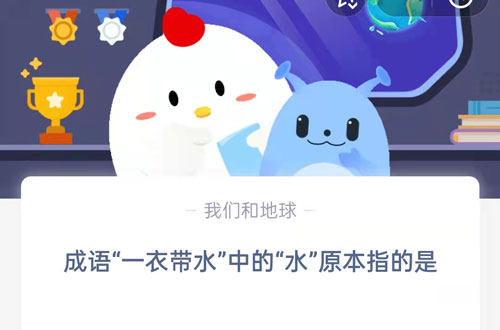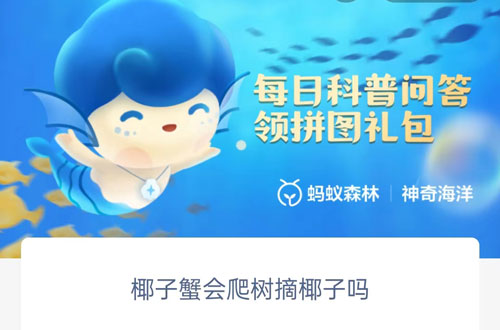怎么把PDF转换成WORD,在日常工作和学习中,我们经常会遇到需要编辑PDF文件的情况,但是PDF文件本身并不容易编辑。而与之相对的,微软的WORD文档则是一个非常常用的文件格式,几乎人手一份。
怎么把PDF转换成WORD
那么,如果我们需要将PDF文件转换成WORD文档,应该如何操作呢?本文将为你详细介绍几种简单易用且高效的方法。
方法一:使用在线PDF转WORD工具
如果你只需要偶尔将PDF转换成WORD,那么使用在线工具可能是最简单的选择。目前市面上有许多免费的在线PDF转WORD工具,例如Smallpdf、PDF2DOC等,它们都具有简单易用的特点。
怎么把PDF转换成WORD(如何将PDF文件转换为可编辑的WORD文档)
下面以Smallpdf为例,介绍一下具体的操作步骤:
1、打开Smallpdf官网(https://smallpdf.com/cn/pdf-to-word);
2、点击页面上的“选择文件”按钮,选择需要转换的PDF文件;
3、等待文件上传并转换完成;
4、下载转换后的WORD文档,即可进行编辑。
同样的,其他在线工具的操作步骤也大同小异,具体可以根据工具的提示来进行操作。
方法二:使用专业的PDF转WORD软件
与在线工具相比,专业的PDF转WORD软件往往具有更强大的功能和更快的转换速度。下面介绍几款常用的PDF转WORD软件:
5、Adobe Acrobat:作为全球知名的PDF软件,Adobe Acrobat除了提供PDF文件的编辑功能外,还可以方便地将PDF转换成WORD文档。
6、Wondershare PDFelement:这是一款功能强大且操作简单的PDF软件,它不仅可以转换PDF文件为WORD文档,还支持批量转换和转换后文档的编辑操作。
7、Nitro Pro:Nitro Pro是另一款集PDF编辑和转换于一体的PDF软件,可以将PDF转换成WORD、Excel、PowerPoint等格式。
不同的软件操作方式略有差异,但基本的操作流程大致相同。你可以选择一款你喜欢的软件进行尝试,具体的操作步骤可以在软件的官方网站上找到。
方法三:使用OCR技术转换扫描版PDF
如果你手上有一些扫描版的PDF文件,那么上述的方法可能并不能很好地进行转换,因为扫描版的PDF文件是由图片组成的。
此时,OCR(Optical Character Recognition)技术就可以派上用场了。OCR可以将扫描版的PDF文件中的图片内容转换为可以编辑的文字内容,然后再将其转换成WORD文档。
目前市面上有一些支持OCR技术的软件,例如ABBYY FineReader、Adobe Acrobat等,它们都可以帮助你将扫描版的PDF文件转换成WORD文档。
方法四:使用第三方插件转换PDF
除了以上的方法外,你还可以通过安装一些PDF转换插件来实现将PDF转换成WORD的功能。这些插件可以直接在WORD软件中使用,方便快捷。
目前市面上有一些知名的PDF插件,例如Foxit PDF Plugin、Adobe Export PDF等,它们都可以帮助你在WORD软件中直接进行PDF转WORD的操作。
总结
无论你是偶尔需要将PDF转换成WORD,还是需要频繁进行转换,上述的方法肯定能够满足你的需求。基于个人的使用习惯和需求不同,你可以选择适合自己的方法来进行操作。
怎么把PDF转换成WORD,怎么把PDF转换成WORD,相信通过本文的介绍,你已经有了初步的了解。希望这篇教程能帮助到你!